Оновлений травень 2024: Припиніть отримувати повідомлення про помилки та сповільніть роботу системи за допомогою нашого інструмента оптимізації. Отримайте зараз на посилання
- Завантажити та встановити інструмент для ремонту тут.
- Нехай сканує ваш комп’ютер.
- Тоді інструмент буде ремонт комп'ютера.
Розширення в Google Chrome пропонують додаткові функції та багато комфорту для користувачів. Це невеликі програми, які налаштовують досвід перегляду відповідно до ваших потреб. Кожен користувач має різні вимоги до розширень. Але іноді розширення не працюють і є проблемою.
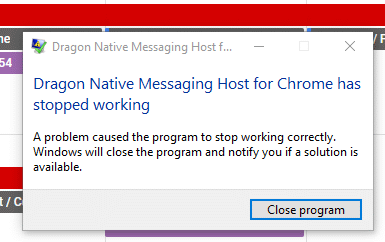
Якщо Chrome розширень не відображаються або навіть якщо ви не бачите розширення Chrome на своєму комп’ютері під Windows 10/8/7 / Vista / XP або MacOS X / Sierra / High Sierra. Є 7 можливих засобів, які допоможуть вам, якщо це розширення Google Chrome не працює. Давайте зануримось глибше в кожному напрямку.
Очистіть кеш

1) У меню Chrome перейдіть до 'Налаштування' ⇨ 'Конфіденційність' ⇨ 'Видалити навігаційні дані'.
2) Зробіть їх галочкою:
Оновлення за травень 2024 року:
Тепер за допомогою цього інструменту можна запобігти проблемам з ПК, наприклад, захистити вас від втрати файлів та шкідливого програмного забезпечення. Крім того, це чудовий спосіб оптимізувати комп’ютер для максимальної продуктивності. Програма з легкістю виправляє поширені помилки, які можуть виникати в системах Windows - не потрібно кількох годин усунення несправностей, коли у вас під рукою ідеальне рішення:
- Крок 1: Завантажте інструмент для ремонту та оптимізації ПК (Windows 10, 8, 7, XP, Vista - Microsoft Gold Certified).
- Крок 2: натисніть кнопку "Нач.скан»Щоб знайти проблеми з реєстром Windows, які можуть викликати проблеми з ПК.
- Крок 3: натисніть кнопку "Ремонт всеЩоб виправити всі питання.
* Виберіть “З початку часу”.
* Файли cookie та інші дані веб-сайтів і плагінів
* Дані з розміщеної програми
* Клацніть на “Видалити навігаційні дані”.
3) У меню Chrome перейдіть до 'Налаштування' ⇨ 'Про' ⇨ Переконайтеся, що Chrome оновлений.
4) Залиште Chrome і знову відкрийте його.
Видалити розширення

Як ми вже згадували на початку, Chrome вперше придбав свою репутацію легкого та швидкого матеріалу, як блискавка. Якщо ви запускаєте чистий браузер без розширень, він завжди є. Однак розширення та закладки Chrome неймовірно корисні - більшість користувачів користуються ними.
Звичайно, Google не має реального контролю над цими додатками третіх сторін. Якщо ви помітили, що Chrome працює повільно, вони часто винні.
Почніть із видалення людей, якими ви регулярно не користуєтесь - вони можуть зайняти пам’ять. Якщо проблема не зникає, спробуйте деактивувати всі робочі станції та повторно активувати їх окремо.
Оновіть розширення
Google не пропонує простий спосіб оновити встановлені розширення. Це глупо, особливо якщо ви намагаєтесь отримати останню версію розширення, щоб закрити небезпечну вразливість.
Оновлення Google Chrome і Windows до останніх версій

Застаріле програмне забезпечення також може призвести до несправності розширень. Деякі постраждалі користувачі змогли вирішити цю проблему, забезпечивши оновлення Chrome і Windows 10 з останніми доступними оновленнями.
Chrome і ваша операційна система повинні бути налаштовані на автоматичне оновлення. Однак деякі програми сторонніх виробників можуть змінити цю поведінку за умовчанням (особливо програми з низьким енергоспоживанням) і залишити вашу систему за останніми доступними версіями.
Нижче наведено короткий посібник щодо повторного запуску розширень, оновивши Chrome і Windows до останньої версії.
- Почнемо з оновлення Google Chrome. Для цього натисніть кнопку дії (угорі праворуч) і виберіть Довідка> Про Google Chrome.
- Коли доступна нова версія, браузер автоматично оновлюється до останньої доступної версії.
- Якщо доступна нова версія, виконайте вказівки на екрані, щоб оновити, а потім повністю закрийте веб-переглядач Chrome.
- Натисніть Windows + R, щоб відкрити діалогове вікно Виконати. Потім введіть “ms-settings: windowsupdate” і натисніть
- Натисніть Enter, щоб відкрити екран Windows Update програми Settings.
https://www.quora.com/What-is-the-solution-for-the-Google-Chrome-extensions-not-working
Порада експерта: Цей інструмент відновлення сканує репозиторії та замінює пошкоджені чи відсутні файли, якщо жоден із цих методів не спрацював. Він добре працює в більшості випадків, коли проблема пов’язана з пошкодженням системи. Цей інструмент також оптимізує вашу систему для максимальної продуктивності. Його можна завантажити за Натиснувши тут

CCNA, веб-розробник, засіб виправлення неполадок ПК
Я комп'ютерний ентузіаст і практикуючий ІТ-фахівець. У мене багаторічний досвід роботи у комп'ютерному програмуванні, усуненні несправностей апаратного забезпечення та ремонту. Я спеціалізуюся на веб-розробці та проектуванні баз даних. У мене також є сертифікація CCNA для проектування мережі та усунення несправностей.

